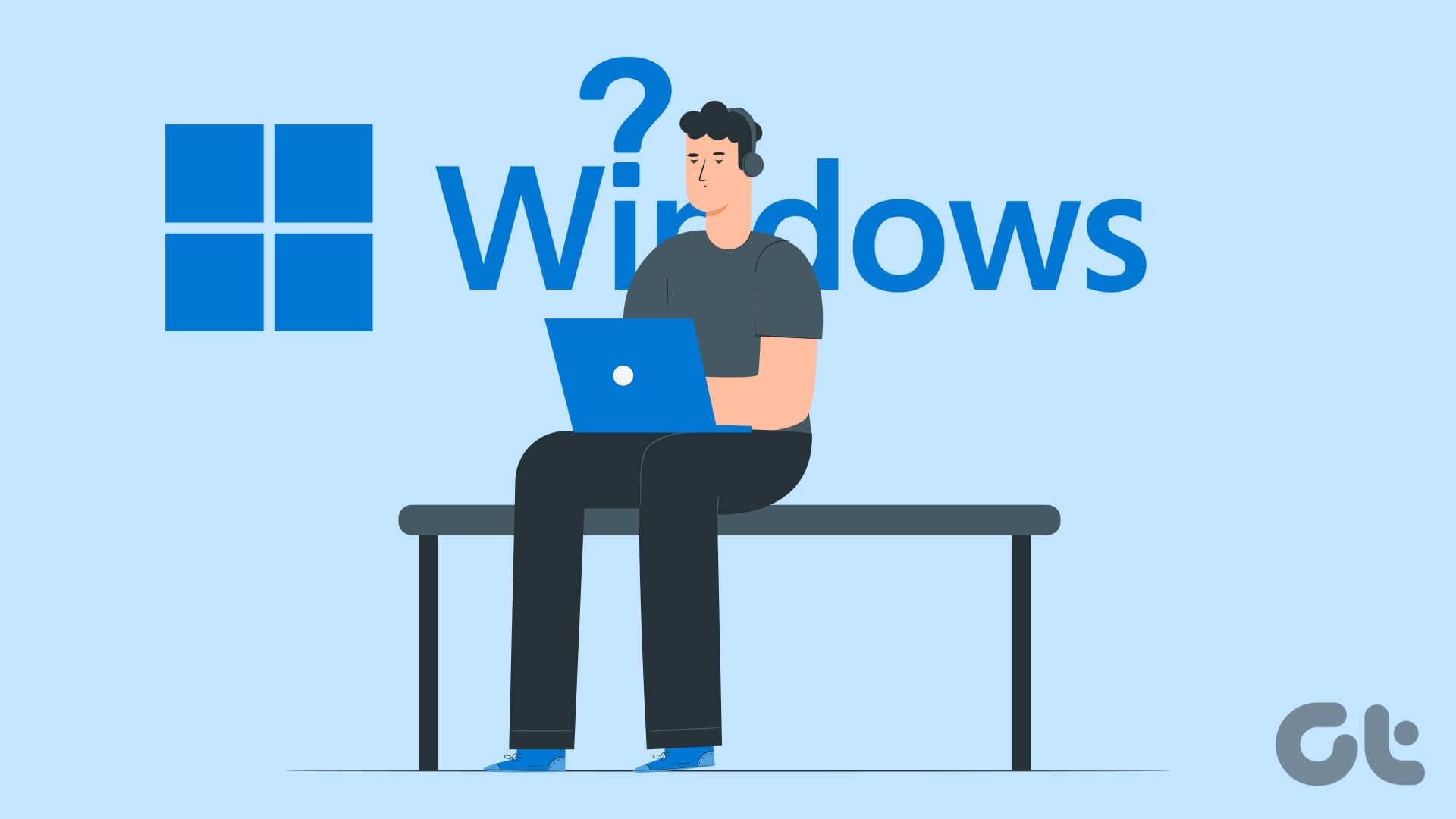Guida Completa: Come Visualizzare Gli Utenti Attualmente Connessi a Windows
Nell’ambito della gestione del sistema operativo Windows, è fondamentale saper monitorare gli utenti attualmente connessi per garantire la sicurezza e l’efficienza delle operazioni. In questo articolo, esploreremo varie metodologie per visualizzare gli utenti attivi in Windows, fornendo istruzioni dettagliate e suggerimenti utili per ciascun metodo.
1. Visualizzare gli Utenti Attraverso il Menu Start
Una delle modalità più semplici e rapide per controllare gli utenti connessi in Windows è utilizzare il Menu Start.
Passo 1: Clicchiamo sul Start icon oppure premiamo il tasto Windows sulla tastiera per accedere al Menu Start.
Passo 2: Clicchiamo sull’immagine del nostro profilo nell’angolo in basso a sinistra. Qui potremo visualizzare un’etichetta "Connesso" sotto i nomi degli account utente attivi sul computer.
Questa semplice operazione non solo ci permette di vedere gli utenti attualmente registrati, ma anche di effettuare il logout o di passare ad un altro account, semplificando la gestione delle sessioni utente.
2. Utilizzare il Task Manager per Monitorare gli Utenti
Il Task Manager è un utilissimo strumento di gestione di Windows, che non solo consente di controllare i processi di sistema e forzare la chiusura delle applicazioni non rispondenti, ma permette anche di visualizzare gli utenti attivi.
Passo 1: Per aprire rapidamente il Task Manager, possiamo premere Ctrl + Shift + Esc.
Passo 2: All’interno della finestra del Task Manager, selezioniamo la scheda Utenti presente nella barra laterale sinistra. Qui vedremo un elenco di tutti gli utenti attualmente connessi, evidenziato nella colonna Utenti a destra.
Questa visione ci permette di avere una panoramica chiara e immediata di chi sta utilizzando il computer in quel momento.
3. Comando Query User: Un Approccio da Riga di Comando
Per coloro che preferiscono lavorare con le riga di comando, il comando query user è un potente strumento per visualizzare gli utenti connessi sia localmente che remotamente.
È importante notare che il comando query user non è disponibile nelle edizioni Windows Home. Questo strumento è accessibile soltanto nelle edizioni Pro ed Enterprise. Prima di procedere, possiamo utilizzare il comando winver per determinare la versione del nostro sistema.
Passo 1: Premi il tasto Windows + S per aprire il menu di ricerca, quindi digitiamo powershell e selezioniamo il risultato che appare.
Passo 2: Nella console di PowerShell, digitiamo query user e premiamo Invio. Questo mostrerà un elenco completo degli utenti attualmente connessi.
Qualora desiderassimo controllare gli utenti su un computer remoto, potremo utilizzare il seguente comando:
query user /server:nomecomputerVi ricordiamo di sostituire nomecomputer con il nome reale della macchina su cui desideriamo effettuare la query.
4. Utilizzare l’Utility WMIC per Maggiore Precisione
L’Utility WMIC (Windows Management Instrumentation Command) è un altro strumento potente fornito da Windows, che consente di gestire una varietà di funzioni, inclusi gli account utente. Vediamo come utilizzarlo per vedere gli utenti attivi.
Passo 1: Aprire la finestra di esecuzione premendo Windows + R. Digitiamo cmd e premiamo Invio.
Passo 2: Nella console del prompt dei comandi, possiamo inserire il seguente comando:
WMIC /NODE:"NomeComputer" COMPUTERSYSTEM GET USERNAMEAssicuriamoci di sostituire NomeComputer con il nome del computer di interesse, o anche con l’indirizzo IP.
Passo 3: Una volta eseguito il comando, visualizzeremo un elenco degli utenti attualmente attivi sotto la colonna UserName. Questa modalità offre una panoramica diversa rispetto ai metodi precedenti, consentendoci di gestire più facilmente gli utenti su diverse macchine.
Conclusioni
Essere in grado di monitorare chi è attualmente connesso alla nostra macchina Windows è fondamentale per la sicurezza e la gestione del sistema. Con i metodi qui descritti, dall’utilizzo del Menu Start al Task Manager, fino ai comandi da riga di comando, abbiamo a disposizione una serie di strumenti utili per gestire gli accessi degli utenti in modo semplice ed efficace.
In un mondo sempre più digitalizzato, avere il controllo su chi accede ai nostri sistemi è un passo cruciale per mantenere sia la sicurezza dei dati che l’efficienza operativa. Sperimentiamo le diverse tecniche qui descritte e scegliamo quella che ci si addice di più, affinché possiamo gestire gli utenti con la massima facilità e sicurezza.
Marco Stella, è un Blogger Freelance, autore su Maidirelink.it, amante del web e di tutto ciò che lo circonda. Nella vita, è un fotografo ed in rete scrive soprattutto guide e tutorial sul mondo Pc windows, Smartphone, Giochi e curiosità dal web.